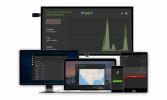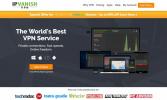Как восстановить заводские настройки Kodi: быстрые методы работы
Для некоторых пользователей одна из самых больших радостей Kodi - загрузить новое дополнение или сборку, а затем поиграть, чтобы посмотреть, что он может сделать. Другие предпочитают найти правильный набор билдов или дополнений, соответствующий их потребностям, а затем придерживаться его. Какой бы тип пользователя Kodi вы не определили, вероятно, наступит время, когда вам нужно сбросить Kodi до заводских настроек.
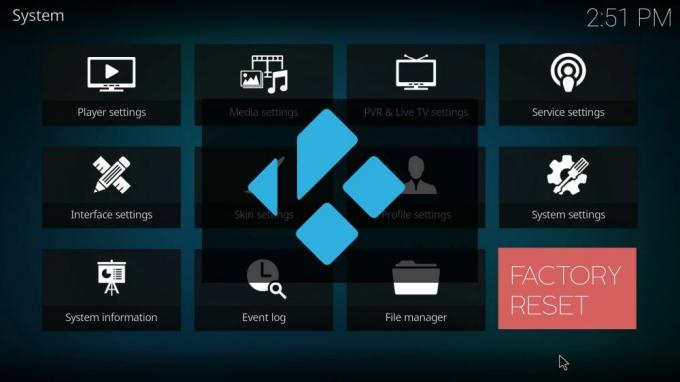
Возможно, вы застряли с устаревшей сборкой, которая больше не обновляется. Возможно, вы только что загрузили слишком много аддонов. Независимо от причины, существует ряд методов, которые вы можете использовать для удаления всего и возврата вашего Kodi к чистой новой настройке. И в этом руководстве мы предоставим вам простые пошаговые руководства для самых надежных и эффективных.
Перед использованием Kodi - установите VPN
Всегда рекомендуется использовать VPN, когда вы используете Kodi для потоковой передачи контента, но особенно для прямых трансляций спортивных событий или платного телевидения. Это потому, что, хотя сам Kodi полностью легален, есть некоторые внешние дополнения, которые могут незаконно предоставлять доступ к контенту. Пользователи Kodi нередко получают юридические уведомления о нарушении авторских прав в результате использования этих приложений, а некоторые даже сталкиваются с дополнительными штрафами. Но с помощью VPN ваша онлайн-активность анонимна, что означает, что вы защищены от риска таких юридических последствий.
Выбор подходящего VPN для использования с Kodi может быть трудным решением, поэтому мы подготовили рекомендацию, основанную на ключевых критериях, которые ищут большинство пользователей Kodi. Это:
- Быстрая скорость соединения - VPN могут замедлить вашу скорость в сети, что плохо для потоковой передачи, но хороший VPN должен иметь незначительное влияние.
- Сильная конфиденциальностьзащиты - Лучшие VPN предлагают отсутствие регистрации пользовательских данных, надежного шифрования и различных других функций безопасности, таких как отключение ключей, для защиты вашей конфиденциальности.
- Нет данных или ограничения трафика - Некоторые VPN имеют ограничения на загрузку и не позволяют загружать определенные файлы. Но лучшие из них не имеют ограничений на типы файлов используемых вами объемов данных.
- Широкая доступность сервера - Чем больше диапазон доступных глобальных прокси-серверов, тем выше скорость соединения и доступ к контенту.
Лучший VPN для Kodi - IPVanish
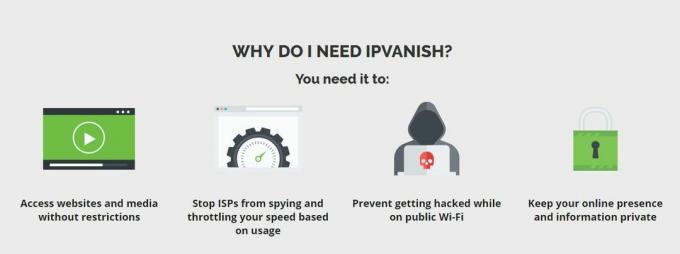
Исходя из этих критериев, мы рекомендуем IPVanish в виде лучший VPN для пользователей Kodi. Он гарантирует вашу конфиденциальность в Интернете благодаря функциям, включая 256-битное шифрование AES, защиту от утечки DNS, автоматический переключатель уничтожения и строгую политику отсутствия регистрации. Их скорость соединения превосходна на всех серверах, и, по нашему опыту, потоки Kodi, как правило, свободны от буфера. IPVanish предлагает более 850 прокси-серверов в 60 странах. У них нет ограничений полосы пропускания или ограничений на данные, что означает, что вы можете смотреть, что вы хотите, когда хотите, даже если это происходит из торрент-файлов и P2P-файлов. Они также предлагают специальные приложения практически для любого устройства, которое вы даже хотели бы использовать, включая Amazon Fire TV Stick.
IPVanish предлагает 7-дневную гарантию возврата денег, что означает, что у вас есть неделя, чтобы протестировать ее без риска. Обратите внимание, что Захватывающие Советы читатели могут сэкономить огромные 60% здесь по годовому плану IPVanish, снизив месячную цену до $ 4.87 / мес.
Как сбросить Kodi до заводских настроек
На данный момент Kodi является самым настраиваемым медиаплеером на рынке, но есть одна особенность, которая по-прежнему отсутствует даже в самой последней версии программного обеспечения. Это опция сброса или нового запуска. В сообществе Kodi была некоторая болтовня о том, может ли такая функция быть включена в Kodi v.17 Krypton, но ее там не было, что означает, что ожидание продолжается.
К счастью, если вам сейчас нужно восстановить заводские настройки Kodi, для вас есть ряд различных опций. Ниже мы подробно описали наиболее эффективные из них для вас с пошаговым руководством, в котором объясняется, как выполнить сброс, а также какие устройства подходят для каждого метода. Просто выберите правильный метод для вас, следуйте руководству, и у вас должна остаться чистая версия Kodi для игры.
Опция Ares Wizard Fresh Start
Ares Wizard - популярный инструмент, используемый многими пользователями Kodi для доступа к некоторым из самых популярных внешних дополнений. Но он также содержит изящную маленькую функцию, которая позволяет вам сбросить Kodi к заводским настройкам. Большим преимуществом использования Ares Wizard для сброса Kodi к заводским настройкам является то, что он дает вам возможность сохранить некоторые выбранные данные, если вы того пожелаете. Чтобы использовать опцию Ares Wizard Fresh Start, вам сначала необходимо установить репозиторий Ares и программное обеспечение Ares Wizard, что можно сделать следующим образом:
- Во-первых, вам нужно будет загрузить файл репозитория. Вы можете сделать это по следующей ссылке: http://ares-repo.eu/. Оказавшись там, загрузите файл под названием aresproject.zip
- Откройте Kodi 17затем выберите Дополнения с последующим дополнительный браузер значок, который выглядит как открытое окно и находится в верхнем левом углу экрана.
- В меню нажмите Установить из почтового индекса Затем перейдите туда, где вы сохранили zip-файл репозитория Ares, и нажмите открытый. Это установит Ares Repository на Kodi. Вы должны увидеть подтверждение, как только оно было успешно загружено.
- Теперь вам нужно установить Ares Wizard. Для этого вернитесь к дополнительное браузерное меню снова и на этот раз нажмите на Установить из репозитория.
- Далее нажмите на Ares Project> программные дополнения> Ares Wizard> Установить. Ares Wizard теперь загрузится на ваш Kodi. Опять же, он даст уведомление о подтверждении после успешной загрузки. Ares Wizard теперь должен быть доступен под Программные дополнения вкладка на домашней странице Kodi.
После загрузки мастера Ares необходимо выполнить еще несколько простых шагов, чтобы запустить функцию «Свежий старт».
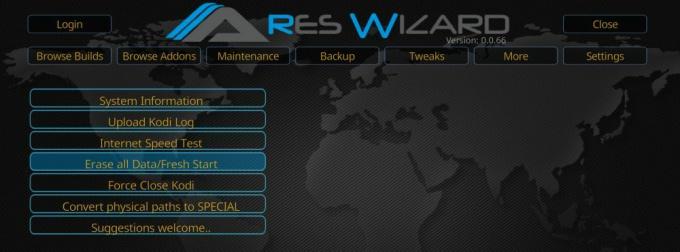
- Открыть Мастер Ареса аддон и на домашней странице выберите Больше вкладка в верхней части экрана.
- Выберите Стереть все данные / новый старт вариант, который является четвертым пунктом вниз в меню.
- Появится всплывающее окно с предупреждением Это удалит все дополнения и т. Д. Из Kodi. Ты уверен? Выбрать
- Появится окно параметров, которое позволяет вам выбрать, какие данные вы хотите сохранить. Опции включают в себя все медиафайлы, сохраненные в избранном, любые источники, добавленные в ваш файловый менеджер, и любые настройки дополнений. Как только вы решили, что, если что, чтобы сохранить, выберите
- Мастер Ares теперь сбросит Kodi до заводских настроек. Когда процесс завершится, появится другое окно, сообщающее вам Коди должен быть закрыт. Нажмите OK, чтобы попытаться закрыть Kodi. Выберите ОК.
- Когда вы в следующий раз снова откроете Kodi, он должен был быть восстановлен до заводских настроек.
Индиго (Fusion) Заводская возможность восстановления
В начале этого года в сообществе Kodi произошел ужас, когда появился популярный репозиторий TVAddons. исчез, взяв с собой целый ряд любимых дополнений Kodi и отсутствие недостатка полезных функций тоже. TVAddons теперь вернулся и с ним полностью рабочая версия популярного Индиго (Fusion) аддон. Indigo - это многофункциональный инструмент Kodi, который позволяет пользователям вносить изменения в различные функции и настройки. И среди этих функций есть инструмент, известный как Восстановление фабрики что позволяет восстановить Kodi до заводских настроек.

Чтобы использовать эту функцию в Indigo, вам сначала необходимо загрузить новый репозиторий TVAddons. Это можно сделать следующим образом, хотя пользователи должны действовать с осторожностью, так как ходят слухи о том, кто на самом деле контролирует TVAddons в эти дни. Установлены тесные ссылки на фирму адвокатов по авторскому праву в Канаде, и разговоры о шпионском программном обеспечении для мониторинга активности пользователей Kodi были приглушены. Нет оснований полагать, что Indigo напрямую затронут этим, но, тем не менее, все пользователи действуют на свой страх и риск.
- Откройте Kodi и нажмите на значок шестеренки, чтобы войти в система
- Перейти к Файловый менеджер> Добавить источник и в поле URL введите следующее точно: http://fusion.tvaddons.co
- Дайте новому хранилищу имя, например, fusion2, а затем нажмите Хорошо.
- Репозиторий TVAddons теперь загрузится на ваше устройство. По завершении установки появится окно с уведомлением.
Как только TVAddons будет загружен, вам нужно будет установить дополнение Indigo. Это можно сделать с помощью следующих простых шагов.
- Выбрать Дополнения Из главного меню Kodi следует значок браузера, который выглядит как открытое окно и находится в верхнем левом углу экрана.
- В меню нажмите Установить из архива. Выберите файл с именем Fusion2 (или как вы решили это назвать). Затем нажмите на папку с именем Begin-здесь.
- Установите файл с именем program.indigo -... # # # застежка-молния и дождитесь уведомления, что установка была успешно завершена.
- Вернитесь в главное меню Kodi и выберите Addons. Найти Индиго аддон и открой его. Затем вам будет предложено загрузить и установить дополнительные файлы. щелчок
- После завершения загрузки вы готовы использовать дополнение Indigo.
Когда вы откроете аддон Indigo, вы увидите главное меню в центре экрана. Есть опция под названием Восстановление фабрики. Выберите это, а затем следуйте простым инструкциям на экране, и вы сможете очистить все предыдущие настройки конфигурации и начать все заново с Kodi.
Другие способы восстановления Kodi до заводских настроек
В зависимости от типа устройства, с которым вы используете Kodi, существует ряд других простых методов, которые могут помочь вам восстановить Kodi до заводских настроек. Все эти простые методы должны работать, хотя большинство из них не включают опцию сохранения каких-либо данных, а также требуют переустановки Kodi с нуля.
Окна: Для тех, кто работает Kodi на устройстве Windows, вы можете перейти к Установка и удаление программ на странице настроек и полностью удалите приложение Kodi. Затем вам нужно будет переустановить Kodi из Zip-файла (если он все еще есть на вашем устройстве) или загрузить новую версию из Интернета.
макинтош: Тот же процесс должен работать и для пользователей Mac. Вы можете полностью удалить приложение Kodi, а затем переустановить его из одного из двух источников, упомянутых выше.
Android: Если вы используете Kodi на устройстве Android, вы можете перейти к Диспетчер приложений Android. Выберите здесь Kodi, а затем выберите следующие два параметра из следующего меню:
- Очистить данные
- Очистить кэш
Это должно удалить любые дополнительные данные из Kodi и восстановить приложение в исходное состояние.
Fire TV Stick: Если вы используете Kodi на флеш-телевизорСуществует два варианта восстановления программного обеспечения до заводских настроек.
- Заводские настройки Fire Stick: Сама Fire Stick имеет возможность вернуть устройство к заводским настройкам. Это можно найти в настройки Но эта опция удалит все приложения и данные, сохраненные на Fire Stick, а не только Kodi. Если это не проблема, вы можете использовать этот инструмент для удаления Kodi, а затем снова загрузить программное обеспечение.
- Опция Android: Поскольку Fire Stick по сути является устройством Android, приведенный выше метод Android также должен работать на Fire Stick. Чтобы выполнить этот метод, вам нужно будет нажать на Главная> Настройки> Приложение> Управление установленными приложениями> Kodi.На следующей странице вы можете снова щелкнуть параметры «Очистить данные» и «Очистить кэш». Мы рекомендуем нажимать на каждые два раза, чтобы убедиться, что процесс был успешно завершен. При повторном открытии Kodi он должен был быть восстановлен до заводских настроек.
У нас было несколько сообщений об этом методе, который приводил к невозможности запуска Kodi впоследствии. Если это так, попробуйте и следуйте методу еще раз. Если он по-прежнему не работает, вам нужно удалить дополнение Kodi и переустановить его вручную.
Поиск
Недавние Посты
Дополнение к Chrome Launcher: как просматривать веб-страницы с Kodi
Если вы использовали только программное обеспечение Kodi для органи...
Durex Build For Kodi
Сборки Kodi - это отличный способ загрузки вашей установки Kodi с м...
Дополнение «Ночные ужасы Kodi»: как установить и посмотреть реальное преступление и паранормальный контент
Похоже, что в данный момент разработчики Kodi стремятся к аддонам с...